Você deseja adicionar um formulário de pagamento do PayPal ao seu site WordPress?
O PayPal torna super fácil aceitar pagamentos em seu site. É conveniente, econômico, seguro e já é usado por milhões de usuários em todo o mundo.
Neste artigo, mostraremos como adicionar facilmente um formulário de pagamento do PayPal no WordPress.
Por que aceitar pagamentos do PayPal no WordPress?
Você não precisa de uma loja de comércio eletrônico completa para aceitar pagamentos em seu site WordPress . Se você estiver vendendo apenas um único produto ou aceitando pagamentos por consultoria ou serviços, adicionar um formulário de pagamento é muito mais simples.
O PayPal é sem dúvida o gateway de pagamento online mais popular e confiável do mundo. E como o PayPal lida com toda a transação, você não precisa se preocupar com problemas de segurança, obter um processador comercial separado para cartões de crédito ou conformidade com PCI.
Com isso dito, vamos dar uma olhada em como adicionar facilmente um formulário de pagamento do PayPal no WordPress.
Como adicionar um formulário de pagamento do PayPal no WordPress
Existem muitos plugins WordPress PayPal disponíveis no mercado que permitem adicionar um botão de pagamento ou formulário de pedido em seu site.
Mas quando se trata da flexibilidade de construir o formulário de pedido e adicionar personalizações sem código, acreditamos que o WPForms é a melhor opção.
WPForms é o melhor plugin de criação de formulários de arrastar e soltar para WordPress usado por mais de 5 milhões de sites. Ele permite que você crie um formulário simples de cobrança ou pedido sem a necessidade de uma plataforma de comércio eletrônico completa ou plug-in de carrinho de compras.
Recomendamos o uso do WPForms porque permite que você aceite PayPal e cartões de crédito no mesmo formulário por meio de sua integração com serviços de cartão de crédito como Stripe, Square e Authorize.net.
A primeira coisa que você precisa fazer é instalar e ativar o plugin WPForms .
Embora eles tenham uma versão Lite gratuita, você precisará do plano Pro para acessar o complemento do PayPal e o modelo de formulário de pedido.
Após a ativação, você precisa visitar a página WPForms »Configurações para inserir sua chave de licença. Você pode encontrar essas informações na área da sua conta WPForms. Certifique-se de clicar no botão ‘Verificar chave’ para ativar sua licença.

Em seguida, vá para a página WPForms » Addons . Aqui, você precisa instalar o complemento padrão do PayPal. Basta encontrá-lo na lista e clicar no botão ‘Instalar complemento’ abaixo dele.
O addon será instalado e ativado automaticamente para você.

Agora, é hora de criar seu formulário de pagamento.
Criando um formulário de pagamento do PayPal no WordPress
Basta ir para a página WPForms » Adicionar novo na sua área de administração do WordPress para iniciar o construtor de formulários.
Primeiro, você precisa fornecer um título para seu formulário e, em seguida, role para baixo até o modelo ‘Faturamento/Formulário de pedido’ e clique no botão ‘Usar modelo’.
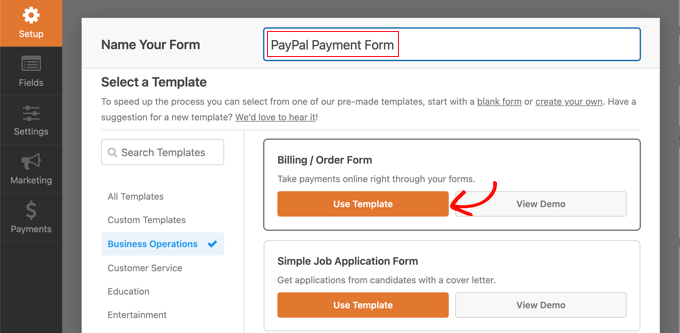
O WPForms agora carregará automaticamente seu modelo de formulário no construtor de arrastar e soltar . É fácil adicionar, remover ou alterar os campos do seu formulário.
Por exemplo, uma lista de vários itens foi adicionada ao formulário para que seus visitantes possam selecionar o produto ou serviço pelo qual desejam pagar. Ao clicar neste campo, você poderá personalizar a etiqueta do campo e o nome e preço de cada item.
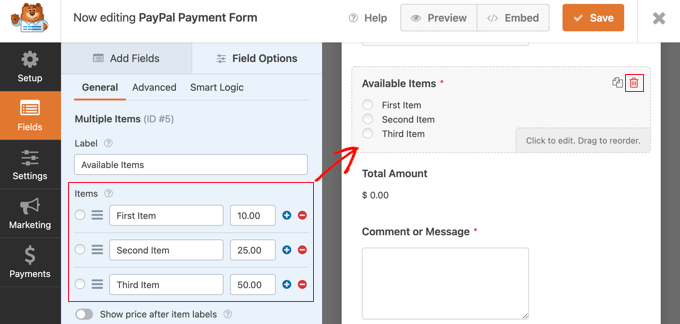
Se você estiver oferecendo apenas um único item, exclua o campo Vários itens clicando no ícone da lixeira no canto superior direito do campo.
Em seguida, você pode rolar para baixo até o campo Item único e arrastá-lo para o formulário.
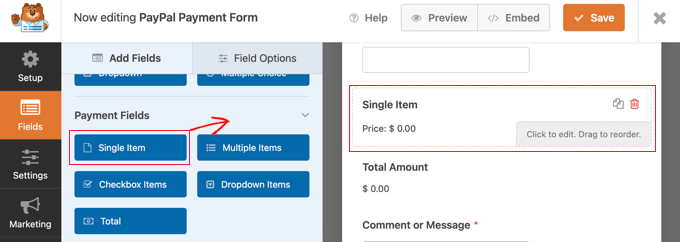
Você pode clicar neste campo para personalizá-lo.
Por exemplo, você pode alterar o rótulo, a descrição e o preço do campo. A visualização do seu formulário à direita será atualizada automaticamente.
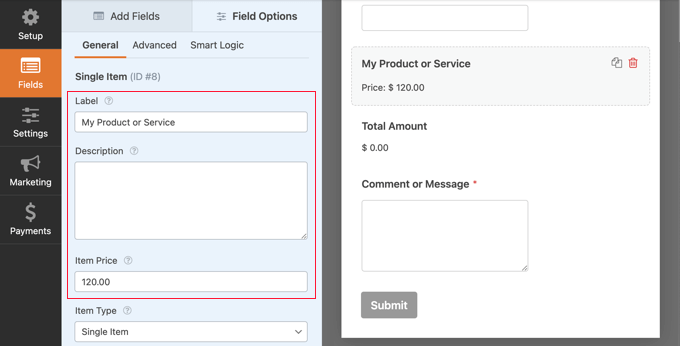
Se você estiver oferecendo apenas um único item, o campo Total não será necessário. Sinta-se à vontade para excluí-lo.
Em seguida, você precisa ir para Pagamentos »Padrão do PayPal para configurar o PayPal. Basta marcar a caixa ‘Ativar pagamentos padrão do PayPal’.
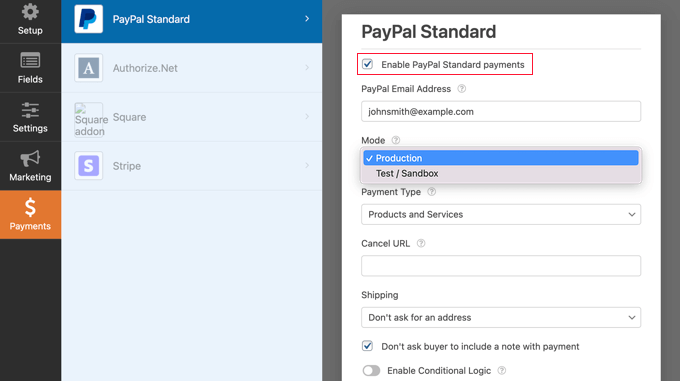
Se você ainda não tiver uma, precisará criar uma conta no PayPal . Em seguida, você pode inserir seu endereço de e-mail do PayPal nas configurações do WPForms.
Depois disso, você precisa preencher as outras configurações do PayPal. Se você deseja testar seu formulário de pagamento, selecione o modo ‘Teste / Sandbox’. Isso permite que você faça pagamentos fictícios do PayPal para garantir que o formulário esteja funcionando corretamente.
Não se esqueça de alterar a opção Modo de volta para ‘Produção’ quando terminar o teste.
A maioria dos sites precisará do tipo de pagamento ‘Produtos e Serviços’.
Você também pode adicionar um URL para redirecionar os usuários que não concluem o pagamento e decidir se um endereço de entrega e uma nota são necessários.
Por fim, você pode usar a opção ‘Ativar lógica condicional’ para aceitar vários tipos de pagamento.
Quando terminar, clique no botão Salvar para armazenar suas configurações.
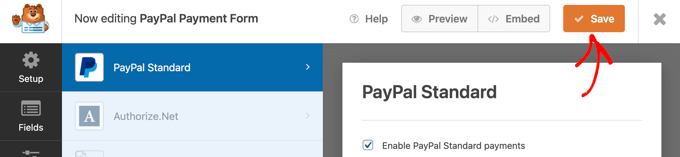
Seu formulário de pagamento online do PayPal está pronto e você pode adicioná-lo a qualquer postagem ou página do WordPress em seu site.
Adicionando seu formulário de pagamento do PayPal ao seu site
O WPForm torna super fácil adicionar formulários em qualquer lugar do seu site.
Basta criar uma nova postagem ou página ou editar uma existente. Em seguida, clique no sinal de mais (+) na parte superior e adicione um bloco WPForms no editor do WordPress.
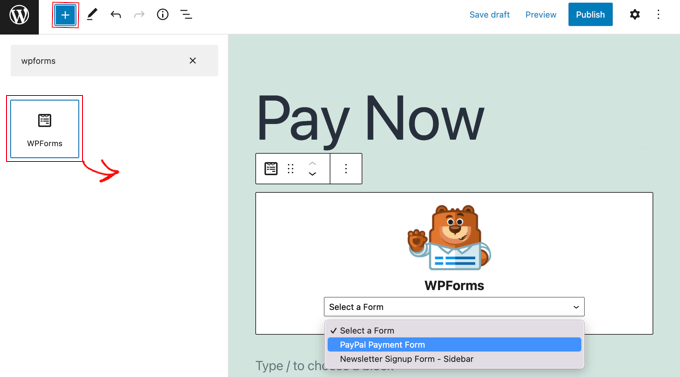
Depois disso, selecione seu formulário de pedido no menu suspenso no bloco WPForms.
Quando terminar, você pode salvar ou publicar sua página e clicar no botão de visualização para ver seu formulário em ação.
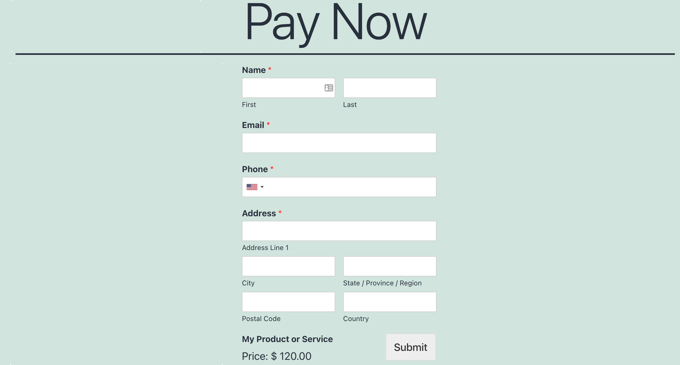
Quando seus usuários preencherem o formulário e clicarem no botão ‘Enviar’, a tela ‘Pagar com PayPal’ aparecerá automaticamente para que eles possam finalizar o pagamento.
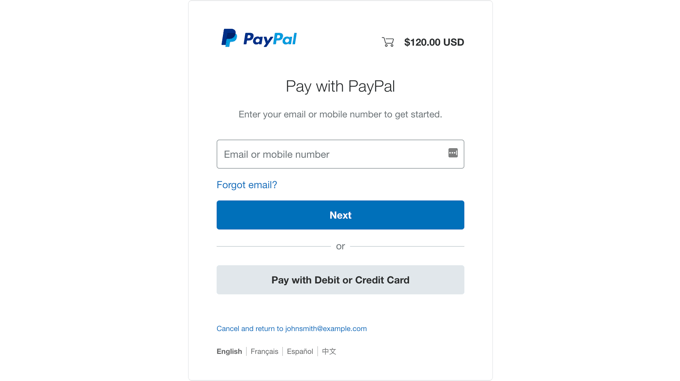
Parabéns, você acabou de criar um formulário de pagamento do PayPal no WordPress.
Você pode conectar seus formulários de pagamento a serviços de marketing por e-mail , planilha do Google e outros aplicativos para otimizar ainda mais seu fluxo de trabalho usando integrações nativas do WPForms.
Esperamos que este tutorial tenha ajudado você a aprender como adicionar um formulário de pagamento do PayPal no WordPress.



![Comparamos Elementor vs Divi vs SeedProd [Qual é o melhor?] #08 Imagem destacada do Post #08](/wp-content/uploads/2022/04/Imagem-Destacada-08--218x150.jpg)
![Comparamos WordPress vs Substack [Qual é o Melhor?] #66 Imagem Destacada do Post #66](/wp-content/uploads/2022/01/Imagem-Destacada-66-218x150.jpg)
![WooCommerce ou Shopify [Qual o Melhor?] #90 Imagem Destacada do Post #90](/wp-content/uploads/2021/10/Imagem-Destacada-90-218x150.jpg)
![Wordfence ou Sucuri [Qual o Melhor Plugin?] #92 Imagem Destacada do Post #92](/wp-content/uploads/2021/10/Imagem-Destacada-92-218x150.jpg)






